Руководство пользователя iPhone
- Добро пожаловать!
-
- Поддерживаемые модели
- iPhone 13 mini
- iPhone 13
- iPhone 13 Pro
- iPhone 13 Pro Max
- iPhone 12 mini
- iPhone 12
- iPhone 12 Pro
- iPhone 12 Pro Max
- iPhone 11
- iPhone 11 Pro
- iPhone 11 Pro Max
- iPhone XR
- iPhone XS
- iPhone XS Max
- iPhone X
- iPhone SE (3-го поколения)
- iPhone SE (2-го поколения)
- iPhone SE (1-го поколения)
- iPhone 8
- iPhone 8 Plus
- iPhone 7
- iPhone 7 Plus
- iPhone 6s
- iPhone 6s Plus
- Что нового в iOS 15
-
- Настройка громкости
- Многозадачность в режиме «Картинка в картинке»
- Доступ к функциям на экране блокировки
- Выполнение быстрых действий
- Поиск на iPhone
- Использование AirDrop для отправки объектов
- Как сделать снимок экрана или запись экрана
- Просмотр информации об iPhone
- Просмотр или изменение настроек сотовых данных
- Путешествия с iPhone
-
- Изменение звуков и вибрации на iPhone
- Изменение обоев
- Установка Live Photo в качестве обоев
- Регулировка яркости экрана и цветового баланса
- Увеличение изображения на экране
- Изменение имени iPhone
- Изменение даты и времени
- Изменение языка и региона
- Использование и настройка Пункта управления
- Изменение или блокировка ориентации экрана
-
- Калькулятор
- Компас
-
- Настройка FaceTime
- Совершение и прием вызовов
- Создание ссылки FaceTime
- Съемка Live Photo
- Использование других приложений во время вызова
- Совершение группового вызова FaceTime
- Просмотр участников в виде сетки
- Совместный просмотр и прослушивание контента через SharePlay
- Предоставление общего доступа к экрану
- Изменение настроек видеосвязи
- Изменение настроек аудио
- Добавление эффектов камеры
- Выход из беседы или переход в Сообщения
- Блокирование нежелательных абонентов
-
- Заполнение сведений о здоровье и медкарты
- Контроль устойчивости при ходьбе
- Отслеживание менструального цикла
-
- Введение в расписания сна
- Настройка первого расписания сна
- Выключение будильников и удаление расписаний сна
- Добавление или изменение расписаний сна
- Использование iPhone при активном фокусировании «Сон»
- Быстрое включение и выключение фокусирования «Сон»
- Изменение фокусирования «Сон» и других параметров
- Просмотр истории сна
- Регистрация в качестве донора органов
- Резервное копирование данных приложения «Здоровье»
-
- Введение в приложение «Дом»
- Настройка аксессуаров
- Управление аксессуарами
- Добавление других домов
- Настройка HomePod
- Настройка камер
- Распознавание лиц
- Отпирание двери ключом от дома
- Настройка маршрутизатора
- Создание и использование сценариев
- Управление домом с помощью Siri
- Удаленное управление аксессуарами в доме
- Создание автоматизации
- Предоставление контроля другим пользователям
-
- Проверка электронной почты
- Настройка уведомлений электронной почты
- Поиск электронного письма
- Упорядочивание электронных писем в почтовых ящиках
- Использование функции «Скрыть e-mail»
- Изменение настроек электронного письма
- Использование функции защиты конфиденциальности в Почте
- Удаление и восстановление электронных писем
- Добавление виджета «Почта» на экран «Домой»
- Печать электронных писем
-
- Просмотр карт
-
- Поиск мест
- Поиск достопримечательностей, ресторанов и услуг поблизости
- Получение информации о местах
- Присвоение отметок местам
- Отправка мест
- Оценка мест
- Сохранение избранных мест
- Исследование новых мест с функцией «Путеводители»
- Упорядочение мест в разделе «Мои путеводители»
- Получение данных о пробках и погоде
- Удаление важных геопозиций
- Быстрый просмотр настроек приложения «Карты»
-
- Прокладка маршрутов с помощью Siri, Карт и виджета «Карты»
- Выбор других вариантов маршрута
- Доступные действия при следовании маршруту
- Настройка маршрута для электромобиля
- Прокладка маршрута
- Прокладка маршрута до места парковки
- Сообщение о препятствиях на дороге в приложении «Карты» на iPhone
- Прокладка велосипедного маршрута
- Прокладка пешеходного маршрута
- Прокладка маршрута на общественном транспорте
- Удаление недавних маршрутов
- Использование приложения «Карты» на компьютере Mac для прокладывания маршрута
- Заказ поездок
-
- Настройка приложения «Сообщения»
- Отправка и получение сообщений
- Отправка сообщения группе пользователей
- Отправка и получение фотографий, аудио- и видеозаписей
- Получение и отправка контента
- Анимация сообщений
- Использование приложений для iMessage
- Использование Memoji
- Отправка эффекта Digital Touch
- Отправка, получение и запрос денежных средств с помощью Apple Cash
- Изменение настроек уведомлений
- Блокировка и фильтрация сообщений, а также отправка жалоб на сообщения
- Удаление сообщений
-
- Доступ к музыке
- Просмотр альбомов, плейлистов и другого контента
- Воспроизведение музыки
- Постановка музыки в очередь
- Прослушивание радио в прямом эфире
-
- Подписка на Apple Music
- Воспроизведение музыки в формате без потерь Lossless
- Воспроизведение музыки в формате Dolby Atmos
- Поиск новой музыки
- Добавление музыки и прослушивание в режиме офлайн
- Персонализированные рекомендации
- Прослушивание радио
- Поиск музыки
- Создание плейлистов
- Что слушают Ваши друзья
- Использование Siri для воспроизведения музыки
- Прослушивание музыки с подпиской Apple Music Voice
- Изменение настроек воспроизведения музыки
-
- Просмотр фотографий
- Воспроизведение видео и слайд-шоу
- Удаление и скрытие фотографий и видео
- Редактирование фотографий и видеозаписей
- Обрезка видео и настройка замедленного воспроизведения
- Редактирование в режиме кинематографического видео
- Редактирование фотографий Live Photo
- Редактирование снимков, сделанных в режиме «Портрет»
- Создание фотоальбомов
- Редактирование и упорядочивание альбомов
- Фильтрация и сортировка фото в альбоме
- Поиск в приложении «Фото»
- Отправка фото и видео
- Просмотр фотографий и видео, отправленных Вам
- Взаимодействие с фото с помощью «Сканер текста» и «Что на картинке?»
- Просмотр воспоминаний
- Персонализация воспоминаний
- Поиск людей в приложении «Фото»
- Уменьшение частоты показа человека или места
- Просмотр фото по месту съемки
- Использование Фото iCloud
- Как открыть доступ к снимкам через Общие альбомы в iCloud
- Импорт фотографий и видео
- Печать фотографий
-
- Просмотр веб-страниц
- Настройка параметров Safari
- Изменение внешнего вида
- Поиск веб-сайтов
- Использование вкладок в Safari
- Добавление веб-страниц в закладки
- Сохранение страниц в список для чтения
- Просмотр отправленных Вам ссылок
- Автозаполнение форм
- Получение расширений
- Как скрыть рекламу и лишние элементы
- Просмотр веб-страниц с частным доступом
- Очистка кэша
- Использование функции «Скрыть e-mail»
- Быстрые команды
- Акции
- Советы
-
- Хранение карт в Wallet
- Настройка Apple Pay
- Использование Apple Pay для бесконтактных платежей
- Использование Apple Pay в приложениях, блиц-приложениях и Safari
- Использование функции Apple Cash
- Использование Apple Card
- Управление картами и операциями
- Оплата проезда
- Использование цифровых ключей
- Использование студенческих билетов
- Использование водительских прав или удостоверения личности
- Добавление и использование карт
- Управление картами
- Использование карт вакцинации от COVID‑19
-
- Настройка Семейного доступа
- Добавление или удаление участников семейной группы
- Общий доступ к подпискам
- Загрузка покупок членов семьи
- Закрытие доступа к покупкам
- Предоставление членам семьи доступа к геопозиции и поиск утерянных устройств
- Настройка учетной записи Apple Cash Family и Apple Card для семьи
- Настройка родительского контроля
-
- Раздача интернета
- Вызовы на iPad, iPod touch или компьютере Mac
- Переключение между устройствами во время работы
- Беспроводная потоковая передача видео, фото и аудио на Mac
- Передача скопированного, вырезанного и вставленного контента между iPhone и другими устройствами
- Подключение iPhone к компьютеру с помощью кабеля
- Синхронизация iPhone с компьютером
- Перенос файлов между iPhone и компьютером
-
- Общие сведения о CarPlay
- Подключение к CarPlay
- Использовать Siri
- Использование встроенных элементов управления автомобиля
- Просмотр пошаговых инструкций
- Сообщение о препятствиях на дороге
- Изменение режима карты
- Звонки по телефону
- Воспроизведение музыки
- Просмотр календаря
- Отправка и получение текстовых сообщений
- Объявление входящих текстовых сообщений
- Воспроизведение подкастов
- Воспроизведение аудиокниг
- Прослушивание статей
- Управление аксессуарами в доме
- Использование других приложений через CarPlay
- Изменение порядка значков на главном экране CarPlay
- Изменение настроек CarPlay
-
- Начало работы с функциями универсального доступа
-
-
- Включение функции VoiceOver и тренировка работы с ней
- Изменение настроек VoiceOver
- Изучение жестов VoiceOver
- Работа с iPhone при помощи жестов VoiceOver
- Управление VoiceOver с помощью ротора
- Использование экранной клавиатуры
- Пишите пальцами
- Использование VoiceOver с внешней клавиатурой Apple
- Использование дисплея Брайля
- Набор шрифта Брайля на экране
- Настройка жестов и сочетания клавиш
- Использование VoiceOver с ассистивным указательным устройством
- Использование VoiceOver с изображениями и видео
- Использование VoiceOver в приложениях
- Увеличение
- Дисплей и размер текста
- Движение
- Устный контент
- Аудиодескрипция
-
-
- Использование встроенных средств защиты безопасности и конфиденциальности
-
- Хранение Apple ID в безопасности
- Вход с Apple
- Автоматический ввод надежного пароля
- Смена ненадежных или украденных паролей
- Просмотр паролей и связанной с ними информации
- Безопасная отправка паролей через AirDrop
- Доступ к паролям на всех Ваших устройствах
- Автоматический ввод кодов проверки
- Автозаполнение код-паролей из SMS-сообщений
- Управление двухфакторной аутентификацией для Apple ID
-
- Управление доступом к информации в приложениях
- Контроль доступа к аппаратным функциям
- Управление отслеживанием в приложениях на iPhone
- Управление информацией о геопозиции
- Включение Частного узла iCloud
- Создание электронных адресов функции «Скрыть e-mail» и управление ими
- Использование частного сетевого адреса
- Управление рекламой Apple
-
- Включение или выключение iPhone
- Принудительный перезапуск iPhone
- Обновление iOS
- Резервное копирование iPhone
- Возврат к настройкам по умолчанию на iPhone
- Восстановление всего контента из резервной копии
- Восстановление купленных и удаленных объектов
- Продажа или передача iPhone другому пользователю
- Стереть iPhone
- Установка и удаление профилей конфигурации
-
- Важная информация по технике безопасности
- Важная информация по эксплуатации
- Дополнительная информация о программном обеспечении и обслуживании
- Заявление о соответствии требованиям Федерального агентства по связи (FCC)
- Заявление о соответствии требованиям Департамента инноваций, науки и экономического развития Канады (ISED)
- Информация о сверхширокополосной связи
- Информация о лазере класса 1
- Apple и окружающая среда
- Утилизация и вторичная переработка
- Авторские права
Прогноз погоды на iPhone
В приложении «Погода» ![]() можно узнавать погоду в той местности, где Вы находитесь, и других местах. Вы можете просматривать почасовой прогноз и прогноз на 10 дней, получать информацию об экстремальных погодных условиях, уведомления об осадках, просматривать карты погоды и многое другое.
можно узнавать погоду в той местности, где Вы находитесь, и других местах. Вы можете просматривать почасовой прогноз и прогноз на 10 дней, получать информацию об экстремальных погодных условиях, уведомления об осадках, просматривать карты погоды и многое другое.
Примечание. Для определения текущего местоположения и получения прогноза приложение «Погода» использует Службы геолокации. Чтобы включить службы геолокации, откройте «Настройки» ![]() > «Конфиденциальность» > «Службы геолокации» > «Погода», затем выберите нужный вариант. Включите параметр «Точная геопозиция», чтобы повысить точность прогноза там, где Вы сейчас находитесь.
> «Конфиденциальность» > «Службы геолокации» > «Погода», затем выберите нужный вариант. Включите параметр «Точная геопозиция», чтобы повысить точность прогноза там, где Вы сейчас находитесь.
Siri. Скажите, например: «Какой прогноз погоды на сегодня?» или «Насколько ветрено сегодня?» Узнайте, как давать команды Siri.
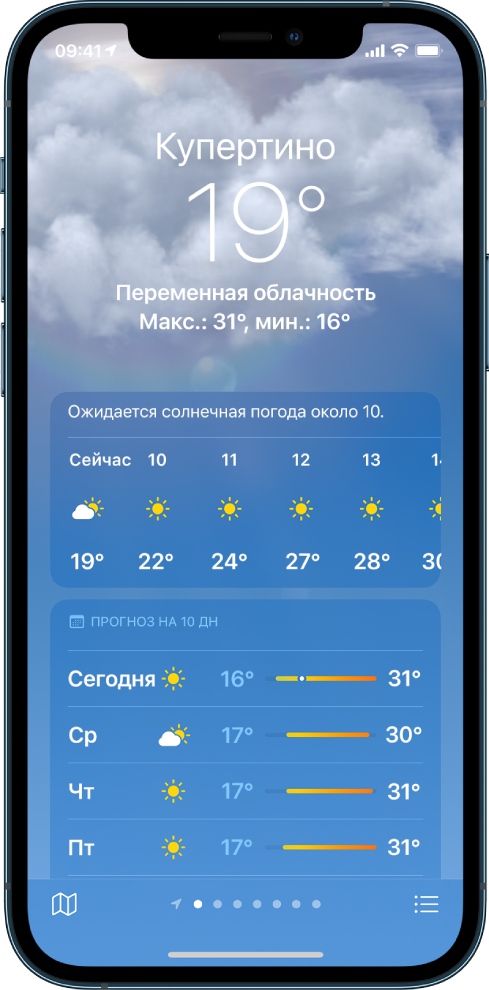
Проверка прогноза погоды и погодных условий
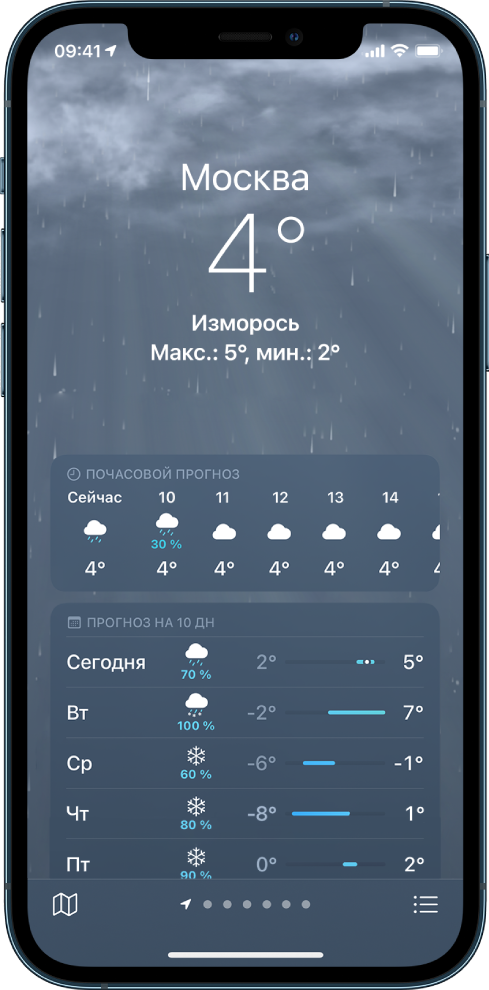
Откройте приложение «Погода» и выполните любое из следующих действий.
Просмотр прогноза погоды для текущего местоположения. Откройте приложение «Погода», чтобы посмотреть прогноз для текущего местоположения.
Примечание. Если Вы открыли приложение «Погода», а прогноз для текущего местоположения недоступен, коснитесь кнопки
 , затем коснитесь «Текущее место».
, затем коснитесь «Текущее место».Предупреждения об экстремальных погодных условиях, таких как метели и ливневые дожди, отображаются в верхней части экрана (доступно не во всех странах и регионах). Коснитесь «Развернуть», чтобы полностью прочитать оповещение, выпущенное правительством. Подробнее об источниках данных для приложения «Погода» см в статье службы поддержки Apple Доступность функций и источники данных в приложении «Погода».
Просмотр почасового прогноза погоды. Смахните по экрану с почасовым прогнозом вправо или влево.
Просмотр прогноза на 10 дней. Просматривайте погодные условия, вероятность осадков, максимальные и минимальные температуры в ближайшие дни.
Просмотр подробной информации о качестве воздуха. Просматривайте информацию о качестве воздуха; коснитесь кнопки «Развернуть», чтобы просмотреть подробную информацию о здоровье и загрязняющих веществах (доступно не во всех странах и регионах).
Примечание. Шкала качества воздуха отображается над почасовым прогнозом, когда индекс качества воздуха достигает уровня особой значимости для этой местности. Для некоторых мест шкала качества воздуха отображается над почасовым прогнозом.
Просмотр карт погоды в районе, где Вы находитесь. Просматривайте карты осадков, температуры и качества воздуха для района, где Вы находитесь. Коснитесь карты, чтобы отобразить ее на весь экран, или изменить вид карты на температуру, осадки или качество воздуха.
Просмотр дополнительных сведений о погоде. Прокрутите вниз, чтобы увидеть информацию об УФ-индексе, времени восхода и заката, скорости ветра и многом другом.
Просмотр погоды в других местах. Смахните на экране вправо или влево либо коснитесь кнопки
 .
.
Добавление, удаление и изменение порядка отображения мест в списке прогноза погоды
Коснитесь кнопки
 , чтобы отобразить список городов с прогнозом погоды.
, чтобы отобразить список городов с прогнозом погоды.
Можно выполнить описанные ниже действия.
Добавление места. Введите название города, почтовый индекс или код аэропорта в поле поиска, коснитесь геопозиции, затем коснитесь «Добавить».
Удаление места. Смахните влево по геопозиции и коснитесь
 . Коснитесь
. Коснитесь  , затем коснитесь «Изменить список».
, затем коснитесь «Изменить список».Изменение порядка отображения мест в списке. Коснитесь и удерживайте название места, затем переместите его вверх или вниз. Коснитесь
 , затем коснитесь «Изменить список».
, затем коснитесь «Изменить список».
Список мест обновляется на всех Ваших устройствах, где выполнен вход с одним и тем же Apple ID.
Просмотр полноэкранных карт осадков, температуры и качества воздуха
Откройте приложение «Погода», затем коснитесь карты погоды или ![]() , чтобы выполнить одно из следующих действий.
, чтобы выполнить одно из следующих действий.
Коснитесь
 , чтобы сменить отображаемые на карте данные: температуру, осадки или качество воздуха.
, чтобы сменить отображаемые на карте данные: температуру, осадки или качество воздуха.Коснитесь экрана и потяните пальцем, чтобы сдвинуть карту.
Сведите или разведите пальцы на экране, чтобы увеличить или уменьшить масштаб.
При просмотре карты осадков уменьшите масштаб, чтобы увидеть прогноз осадков на 12 часов; снова увеличьте масштаб, чтобы увидеть прогноз осадков на следующий час (доступно не во всех странах и регионах).
Коснитесь
 , чтобы просмотреть прогноз погоды в другой геопозиции из Вашего списка в приложении «Погода».
, чтобы просмотреть прогноз погоды в другой геопозиции из Вашего списка в приложении «Погода».Коснитесь кнопки
 , чтобы вернуться к текущей геопозиции.
, чтобы вернуться к текущей геопозиции.Коснитесь геопозиции на карте и удерживайте, чтобы добавить ее в список сохраненных геопозиций, просмотреть текущие погодные условия в этой геопозиции или найти ее в приложении «Карты».

Коснитесь кнопки «Готово», чтобы вернуться на экран с прогнозом и погодными условиями.
Включение и выключение уведомлений
Вы можете получать уведомления о начале и окончании дождя, снега, града или ледяного дождя там, где Вы сейчас находитесь. Уведомления об осадках также доступны для мест в списке сохраненных геопозиций (доступно не во всех странах и регионах).
Чтобы получать такие уведомления, включите доступ к геопозиции в Настройках. Откройте «Настройки» ![]() > «Конфиденциальность» > «Службы геолокации» > «Погода», затем коснитесь «Всегда». Включите параметр «Точная геопозиция» для получения самых точных уведомлений там, где Вы сейчас находитесь.
> «Конфиденциальность» > «Службы геолокации» > «Погода», затем коснитесь «Всегда». Включите параметр «Точная геопозиция» для получения самых точных уведомлений там, где Вы сейчас находитесь.
Чтобы управлять уведомлениями для разных геопозиций по отдельности, сделайте следующее.
Откройте приложение «Погода», коснитесь
 , чтобы отобразить список сохраненных геопозиций.
, чтобы отобразить список сохраненных геопозиций.Коснитесь
 , затем коснитесь «Уведомления».
, затем коснитесь «Уведомления».Если отобразится запрос, разрешите отправку уведомлений для приложения «Погода».
Касанием включите или выключите уведомления для каждой геопозиции (зеленый цвет означает, что уведомления включены).
Коснитесь кнопки «Готово».
Выбор отображения температуры в градусах Фаренгейта или Цельсия
Откройте приложение «Погода», затем коснитесь
 .
.Коснитесь
 , затем коснитесь «Градусы Цельсия» или «Градусы Фаренгейта».
, затем коснитесь «Градусы Цельсия» или «Градусы Фаренгейта».
Отправка сообщения о неверном прогнозе
Вы можете сообщить о погоде там, где Вы находитесь, если она не соответствует данным в приложении «Погода».
Откройте приложение «Погода», затем коснитесь
 .
.Коснитесь
 , затем коснитесь «Сообщить о проблеме».
, затем коснитесь «Сообщить о проблеме».Коснитесь вариантов, наилучшим образом описывающих погодные условия там, где Вы находитесь.
Коснитесь «Отправить».
Информация, которую Вы сообщаете в Apple, не связана с Вашим Apple ID.
Добавление виджета «Погода» на экран «Домой» на iPhone
Используйте виджет «Погода» для быстрого просмотра погоды на экране «Домой» на iPhone.
Примечание. Виджет «Погода» также доступен на главном экране iPad.
См. раздел Добавление виджета на экран «Домой».